
System Windows 10 oferuje możliwość ustawienia serwera proxy z poziomu aplikacji Ustawienia, bez potrzeby korzystania z oprogramowania innych firm. Ta funkcja pojawiła się po raz pierwszy w przyjaznej dla użytkownika aplikacji Ustawienia systemu Windows 8.1, która pozwala chronić prywatność w Internecie, obejmując niektóre z twoich ścieżek podczas surfowania po Internecie. W środowiskach korporacyjnych używanie serwera proxy może być jedynym sposobem uzyskania dostępu do Internetu. Serwer proxy, który działa jako pośrednik między urządzeniem z systemem Windows 10 a Internetem, służy do uzyskiwania dostępu do treści online ze wszystkich zainstalowanych przeglądarek internetowych, a także uniwersalnych aplikacji systemu Windows ze sklepu Microsoft Store . Czytaj dalej i dowiedz się, jak skonfigurować i używać serwerów proxy w systemie Windows 10:
UWAGA: Jeśli nie wiesz, co to jest serwer proxy, dlaczego jest przydatny i kiedy, przeczytaj ten samouczek: Co to jest serwer proxy i dlaczego go używać?
Gdzie znaleźć ustawienia serwera proxy w systemie Windows 10
Aby skonfigurować serwer proxy, musisz otworzyć aplikację Ustawienia. Jednym z szybkich sposobów jest naciśnięcie klawiszy Windows + I na klawiaturze. W nowo otwartym oknie kliknij lub naciśnij sekcję o nazwie Sieć i Internet .

Tutaj znajdziesz kilka podsekcji z ustawieniami. Ostatni powinien mieć nazwę Proxy . Kliknij lub dotknij. Po prawej stronie można skonfigurować dwie oddzielne sekcje: "Automatyczna konfiguracja serwera proxy" i "Ręczna konfiguracja serwera proxy".
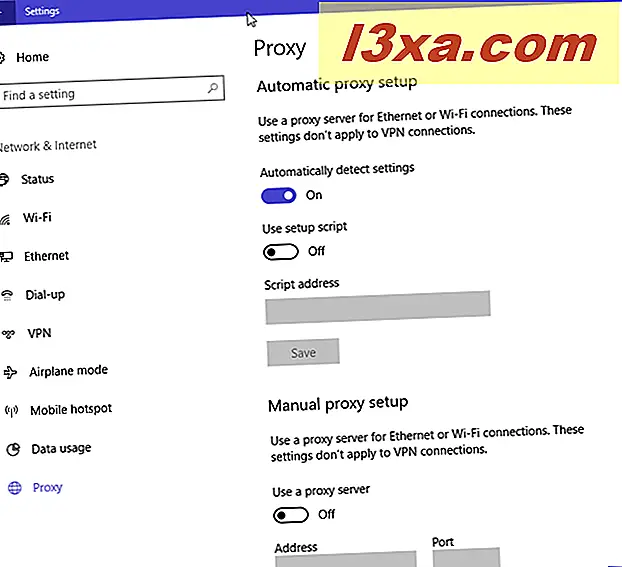
Omówimy je jeden po drugim:
Jak ustawić serwer proxy za pomocą automatycznego skryptu instalacji
Przed rozpoczęciem konfigurowania serwera proxy w systemie Windows 10 musisz znaleźć kilka adresów proxy, których możesz użyć. Wiele z tych serwerów proxy ma adres URL (adres internetowy) podobny do zwykłej strony internetowej (np. Proxy.example.org). Mimo to powinieneś wiedzieć, że usługi proxy znacznie różnią się pod względem jakości i potrzebujesz dużo cierpliwości, aby znaleźć taki, który dobrze pasuje do Twoich nawyków online i połączenia internetowego. Ponadto niektóre z tych serwerów proxy wymagają podania adresu skryptu konfiguracyjnego, który ma zostać załadowany przez system Windows 10.
Jeśli twój umysł jest ustawiony na używanie tego typu serwera proxy, przejdź do sekcji "Automatyczna konfiguracja serwera proxy" . Sprawdź, czy jest włączone automatyczne wykrywanie ustawień proxy, a następnie włącz przełącznik "Użyj skryptu konfiguracji" . Na koniec wpisz adres URL serwera proxy w polu " Adres skryptu" i naciśnij Zapisz .

Twoje ustawienia są zapisywane i używane przez system Windows 10, twoje przeglądarki i aplikacje.
Jak ręcznie ustawić serwer proxy w systemie Windows 10
Jeśli chcesz skonfigurować serwer proxy ręcznie, upewnij się, że przełącznik obok opcji "Użyj skryptu konfiguracji" w sekcji "Automatyczna konfiguracja serwera proxy" jest wyłączony . Następnie w sekcji "Ręczna konfiguracja serwera proxy" włącz "Ręczny serwer proxy" .
Ręczna konfiguracja proxy wymaga posiadania określonego adresu IP i portu dla serwera, którego chcesz użyć. Po uzyskaniu tych informacji należy wprowadzić je w polach Adres i Port . Możesz także podać konkretne adresy internetowe, bez względu na preferowaną przeglądarkę, serwer proxy nie będzie używany. Wygląda na to, że jest to świetny sposób, aby skonfigurować, które strony internetowe mogą zobaczyć Twoje informacje, gdy je odwiedzasz. Na koniec możesz zaznaczyć pole "Nie używaj serwera proxy dla adresów lokalnych (intranetowych)" na dole sekcji "Ręczna konfiguracja serwera proxy". Chociaż nie zawsze jest to konieczne, dobrze jest zaznaczyć to pole, jeśli jesteś podłączony do sieci firmowej.

Kliknij lub naciśnij przycisk Zapisz po zakończeniu ręcznego konfigurowania serwera proxy, aby zastosować ustawienia.
UWAGA: Jeśli nie masz pewności, czy serwer proxy działa, sprawdź jego stan na stronach takich jak Znajdź mój adres IP. Powinieneś sprawdzić przed włączeniem serwera proxy, aby zobaczyć swój adres IP, a następnie po włączeniu serwera proxy, aby sprawdzić, czy Twój adres IP został zmieniony na jeden z serwerów proxy, których używasz.
Jak wyłączyć korzystanie z serwera proxy w systemie Windows 10
Jeśli Twoje urządzenie z systemem Windows 10 zostało przeniesione do nowej lokalizacji i korzystasz z nowego połączenia internetowego, możesz wyłączyć korzystanie z serwera proxy. Aby to zrobić, musisz otworzyć Ustawienia, podobnie jak podczas konfigurowania serwera proxy, i przejść do Network & Internet, a następnie do Proxy . Jeśli włączyłeś serwer proxy z automatycznym skryptem konfiguracyjnym, ustaw przełącznik "Użyj skryptu konfiguracji" wyłączony .

W przypadku ręcznie skonfigurowanego serwera proxy ustaw przełącznik "Użyj serwera proxy" wyłączony .

Należy pamiętać, że ustawienia proxy są przechowywane w systemie Windows 10 i zawsze można je włączyć z powrotem.
Jakiego rodzaju serwera proxy używasz?
Serwery proxy to rozsądne rozwiązanie do ukrywania części Twojej aktywności online lub uzyskiwania dostępu do Internetu w sieciach korporacyjnych. Na szczęście system Windows 10 oferuje prosty sposób na skonfigurowanie serwera proxy w aplikacji Ustawienia . Stanowi ewolucję sposobu, w jaki komputery z systemem Windows łączą się z Internetem. Jeśli korzystasz już z tej funkcji systemu Windows 10, podziel się swoim doświadczeniem w sekcji komentarzy poniżej. Ponadto daj nam znać, jakiego rodzaju serwera proxy używasz. Jesteśmy ciekawi.



